Deïnstalleer Mac Magician van een Mac
Mac VirusOok bekend als: Mac Magician mogelijk ongewenste applicatie
Doe een gratis scan en controleer of uw computer is geïnfecteerd.
VERWIJDER HET NUOm het volledige product te kunnen gebruiken moet u een licentie van Combo Cleaner kopen. Beperkte proefperiode van 7 dagen beschikbaar. Combo Cleaner is eigendom van en wordt beheerd door RCS LT, het moederbedrijf van PCRisk.
Hoe Mac Magician te verwijderen van een Mac?
Wat is Mac Magician?
Mac Magician wordt voorgesteld als een tool die de Mac-computers schoon en veilig houdt. Het wordt geadverteerd als een systeemonderhouds- en beveiligingshulpprogramma dat het systeem scant en de veiligheid verhoogt door het verwijderen van ongewenste bestanden, resterende bestanden en andere ongewenste items. Niettemin is het gecategoriseerd als potentieel ongewenste toepassing (PUA). Mensen downloaden en installeren dergelijke apps vaak onbedoeld. Dat gebeurt omdat de ontwikkelaars ze bedrieglijk bundelen in de setups van andere software. Het wordt niet aanbevolen om PUA's te vertrouwen en deze te gebruiken.
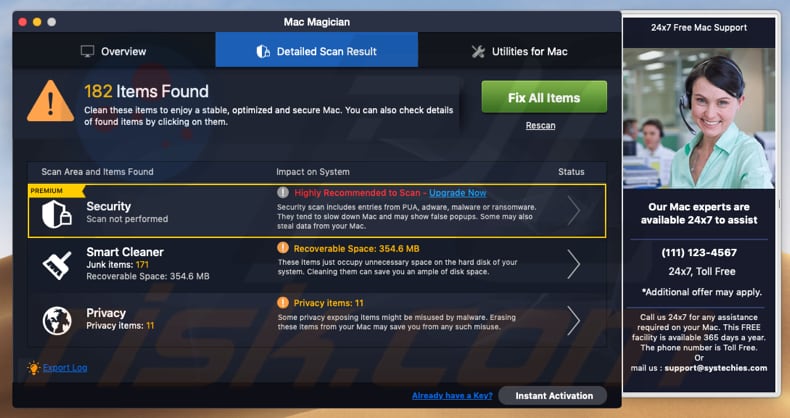
Mac Magician bevat een scan die naar verschillende problemen met betrekking tot de beveiliging en de privacy zoekt, die het systeem scant op onnodige bestanden, enzovoort. Om de gedetecteerde problemen op te lossen of om bestanden op te schonen/te verwijderen, moet u echter de Mac Magician-app activeren. Het komt vrij vaak voor dat PUA's problemen detecteren die niet bestaan. Met andere woorden, dit soort apps zijn ontworpen om hun gebruikers te laten geloven dat hun systemen niet schoon zijn, sneller kunnen werken, fouten kunnen bevatten, enzovoort, en dat alle gedetecteerde problemen opgelost kunnen worden met een bepaalde software, in dit geval de Mac Magician . Het is onbekend of Mac Magician valse resultaten weergeeft of niet, maar er zijn veel PUA's die dat wel doen. Trouwens, vaak bundelen de ontwikkelaars meer dan één ongewenste app in de download- of installatie-opstellingen. Dit betekent dat als Mac Magician niet opzettelijk gedownload en geïnstalleerd werd, het mogelijk is dat sommige adware, browserkaper of andere PUA ook gedownload/geïnstalleerd zijn. Adware-apps overladen de gebruikers met ongewenste, dubieuze advertenties die naar potentieel schadelijke pagina's leiden. Browserkapers wijzigen de browserinstellingen (bevorderen valse zoekmachines), verzamelen verschillende gegevens (IP-adressen, geolocaties, ingevoerde zoekopdrachten, URL's van geopende pagina's, enz.) en veroorzaken omleidingen naar dubieuze sites. Als er een reden is om aan te nemen dat een dergelijke app op uw computer of browser geïnstalleerd is, dan raden we u ten zeerste aan om deze zo snel mogelijk te verwijderen.
| Naam | Mac Magician mogelijk ongewenste applicatie |
| Bedreigingstype | Mogelijk ongewenste applicatie, Mac malware, Mac virus |
| Detectie Namen (mmg_mmgsite.pkg) | Avast (MacOS:AMC-HK [PUP]), ESET-NOD32 (een variant van OSX/GT32SupportGeeks.B Potentially Unwanted), Kaspersky (Not-a-virus:HEUR:AdWare.OSX.Spc.a), Symantec (OSX.Trojan.Gen). volledige lijst (VirusTotal) |
| Gerelateerd Domein | themacmagician[.]com |
| Symptomen | Uw Mac werkt langzamer dan normaal, u ziet ongewenste pop-upadvertenties, u wordt doorgestuurd naar verdachte websites. |
| verspreidingsmethoden | Misleidende pop-upadvertenties, gratis software-installatieprogramma's (bundeling), valse flash player-installatieprogramma's, downloads van torrent-bestanden. |
| Schade | Financieel verlies, dataspionage (mogelijke privacyschendingen), weergeven van ongewenste advertenties, omleidingen naar dubieuze websites, verlies van privéinformatie. |
| Verwijdering |
Om mogelijke malware-infecties te verwijderen, scant u uw computer met legitieme antivirussoftware. Onze beveiligingsonderzoekers raden aan Combo Cleaner te gebruiken. Combo Cleaner voor Windows DownloadenGratis scanner die controleert of uw computer geïnfecteerd is. Om het volledige product te kunnen gebruiken moet u een licentie van Combo Cleaner kopen. Beperkte proefperiode van 7 dagen beschikbaar. Combo Cleaner is eigendom van en wordt beheerd door RCS LT, het moederbedrijf van PCRisk. |
Enkele voorbeelden van andere PUA's die verspreid worden door ze in de setups te bundelen, zijn Speedup Mac Pro, Smart Mac Tuneup en Quick Mac Care. Deze apps beweren allemaal nuttig te zijn, handige functies te bevatten en ga zo maar door. Helaas werkt slechts een klein deel van dit soort apps zoals geadverteerd. Bovendien worden ze vaak samen met andere ongewenste apps geïnstalleerd die problemen kunnen veroorzaken met de onlineprivacy, de browserveiligheid enzovoort.
Hoe werden mogelijk ongewenste applicaties geïnstalleerd op mijn computer?
De meeste gebruikers downloaden en installeren apps zoals Mac Magician onbedoeld. Dit gebeurt meestal omdat de softwareontwikkelaars een misleidende marketingmethode gebruiken die 'bundeling' wordt genoemd om dergelijke apps te verspreiden. Om precies te zijn, deze methode wordt gebruikt om de mensen te misleiden om PUA's te downloaden en/of te installeren samen met andere, gewenste software. Om dit te bereiken, verbergen de ontwikkelaars de ongewenste app in de "Aangepast", "Geavanceerd" en ander soortgelijk delen van sommige download- of installatie-instellingen. Simpel gezegd, de informatie hierover wordt niet correct bekendgemaakt. Het is bekend dat mensen software vaak achteloos downloaden/installeren, ze controleren niet wat de extra instellingen zijn die beschikbaar zijn in download- of installatie-instellingen. Het is de meest voorkomende reden voor ongewenste, onbedoelde downloads en installaties. Bovendien kunnen PUA's gedownload en geïnstalleerd worden via opdringerige advertenties: sommige advertenties, indien erop wordt geklikt, voeren scripts uit die ongewenste apps downloaden en/of installeren.
Hoe de installatie van mogelijk ongewenste applicaties te vermijden?
Vermijd het gebruik van software-downloaders van externe partijen en installers, download geen bestanden of programma's van dubieuze pagina's, gebruik peer-to-peer netwerken zoals torrent-clients, eMule enzovoort. Download software enkel via officiële, betrouwbare bronnen en directe downloadlinks. Controleer altijd wat de "Geavanceerd", Aangepast "en andere secties/instellingen zijn van een download- of installatie-instelling. Installeer of download geen programma's zonder eerst de bovengenoemde instellingen te controleren: schakel de ongewenste extra software/toepassingen uit en voltooi pas dan de installatie. Wees voorzichtig met opdringerige advertenties: meestal zien onbetrouwbare advertenties er geschikt en betrouwbaar uit, maar ze leiden/verwijzen vaak door naar potentieel kwaadaardige websites, ze openen bijvoorbeeld pagina's met betrekking tot gokken, pornografie, dating voor volwassenen, enz. Als een browser constante omleidingen veroorzaakt of ongewenste advertenties vertoont, controleer dan of er geen nieuwe (ongewenste, verdachte) plug-ins, add-ons en extensies in uw browser geïnstalleerd zijn of controleer de programma's die op uw computer geïnstalleerd zijn en verwijder ze zo snel mogelijk. Als uw computer al geïnfecteerd is met PUA's, dan raden we u aan een scan uit te voeren met Combo Cleaner Antivirus voor Windows om ze automatisch te verwijderen.
Screenshot van de Mac Magician downloadpagina:
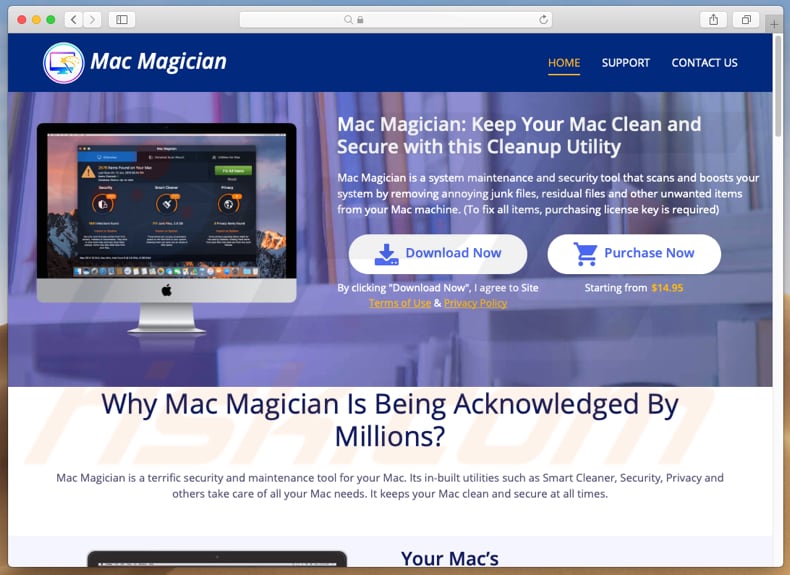
Mac Magician installatie-setup:
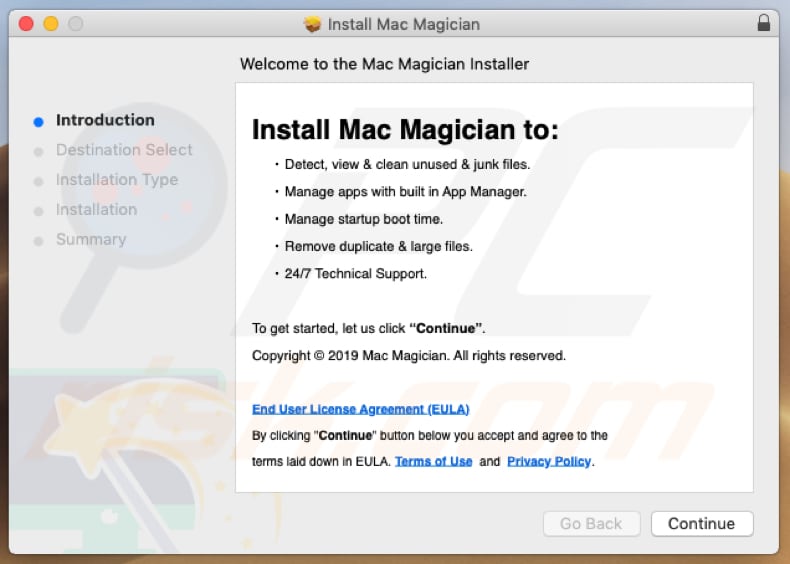
De Mac Magician (GIF):
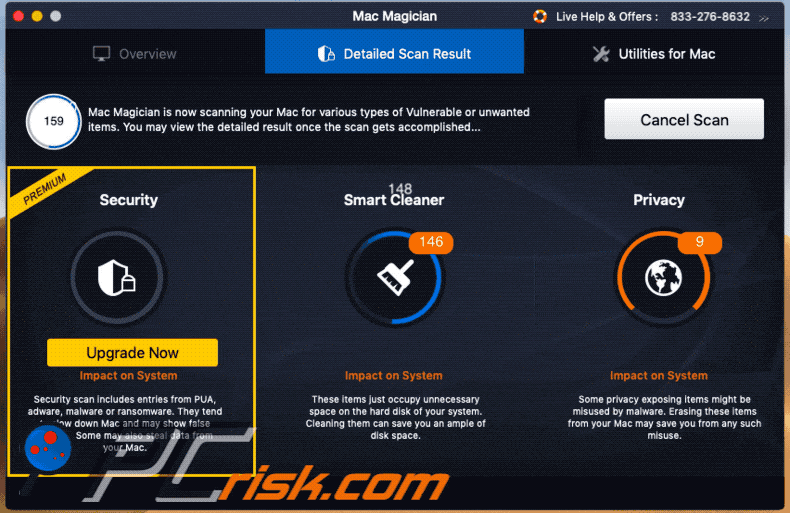
BELANGRIJK! Mac Magician voegt zichzelf toe aan de lijst met toepassingen die automatisch worden uitgevoerd bij elke gebruikersaanmelding. Voer daarom deze stappen uit voordat u begint:
- Ga naar Systeemvoorkeuren -> Gebruikers en groepen.
- Klik op uw account (ook bekend als Huidige gebruiker).
- Klik op Login Items.
- Zoek naar de vermelding "Mac Magician". Selecteer het en klik op de knop "-" om het te verwijderen.

Onmiddellijke automatische malwareverwijdering:
Handmatig de dreiging verwijderen, kan een langdurig en ingewikkeld proces zijn dat geavanceerde computer vaardigheden vereist. Combo Cleaner is een professionele automatische malware verwijderaar die wordt aanbevolen om malware te verwijderen. Download het door op de onderstaande knop te klikken:
DOWNLOAD Combo CleanerDoor het downloaden van software op deze website verklaar je je akkoord met ons privacybeleid en onze algemene voorwaarden. Om het volledige product te kunnen gebruiken moet u een licentie van Combo Cleaner kopen. Beperkte proefperiode van 7 dagen beschikbaar. Combo Cleaner is eigendom van en wordt beheerd door RCS LT, het moederbedrijf van PCRisk.
Snelmenu:
- Wat is "Mac Magician"?
- STAP 1. Verwijder aan het ongewenste programma gerelateerde mappen en bestanden uit OSX.
- STAP 2. Verwijder de frauduleuze extensies uit Safari.
- STAP 3. Verwijder de kwaadaardige add-ons uit Google Chrome.
- STAP 4. Verwijder de mogelijk ongewenste plug-ins uit Mozilla Firefox.
Video die toont hoe adware en browserkapers te verwijderen op een Mac computer:
Mogelijk ongewenste applicaties verwijderen:
Verwijder de mogelijk ongewenste applicaties uit de map "Applicaties":

Klik op het pictogram Finder. Selecteer in het Finder-venster "Applicaties". Zoek in de map met toepassingen naar "MPlayerX", "NicePlayer", of andere verdachte toepassingen en sleep ze naar de prullenbak. Na het verwijderen van de potentieel ongewenste toepassing(en) die online advertenties veroorzaken, scant u uw Mac op eventuele resterende ongewenste componenten.
DOWNLOAD verwijderprogramma voor malware-infecties
Combo Cleaner die controleert of uw computer geïnfecteerd is. Om het volledige product te kunnen gebruiken moet u een licentie van Combo Cleaner kopen. Beperkte proefperiode van 7 dagen beschikbaar. Combo Cleaner is eigendom van en wordt beheerd door RCS LT, het moederbedrijf van PCRisk.
Verwijder aan de mac magician mogelijk ongewenste applicatie gerelateerde bestanden en mappen:

Klik op het Finder icoon, vanuit de menubalk kies je Ga en klik je op Ga naar map...
 Controleer of er zich door de adware aangemaakte bestanden bevinden in de map /Library/LaunchAgents folder:
Controleer of er zich door de adware aangemaakte bestanden bevinden in de map /Library/LaunchAgents folder:

In de Ga naar map...-balk typ je: /Library/LaunchAgents
 In de map “LaunchAgents” zoek je naar recent toegevoegde verdachte bestanden en je verplaatst deze naar de prullenbak. Voorbeelden van bestanden aangemaakt door adware: “installmac.AppRemoval.plist”, “myppes.download.plist”, “mykotlerino.ltvbit.plist”, “kuklorest.update.plist”, enz. Adware installeert vaak bestanden met hetzelfde bestandsnaampatroon.
In de map “LaunchAgents” zoek je naar recent toegevoegde verdachte bestanden en je verplaatst deze naar de prullenbak. Voorbeelden van bestanden aangemaakt door adware: “installmac.AppRemoval.plist”, “myppes.download.plist”, “mykotlerino.ltvbit.plist”, “kuklorest.update.plist”, enz. Adware installeert vaak bestanden met hetzelfde bestandsnaampatroon.
 Controleer of er zich door adware aangemaakte bestanden bevinden in de map /Library/Application Support:
Controleer of er zich door adware aangemaakte bestanden bevinden in de map /Library/Application Support:

In de Ga naar map...-balk typ je: /Library/Application Support
 In de map “Application Support” zoek je naar recent toegevoegde verdachte mappen. Bijvoorbeeld “MplayerX” or “NicePlayer”, en je verplaatst deze mappen naar de prullenbak.
In de map “Application Support” zoek je naar recent toegevoegde verdachte mappen. Bijvoorbeeld “MplayerX” or “NicePlayer”, en je verplaatst deze mappen naar de prullenbak.
 Controleer of er zich door adware aangemaakte bestanden bevinden in de map ~/Library/LaunchAgents:
Controleer of er zich door adware aangemaakte bestanden bevinden in de map ~/Library/LaunchAgents:

In de Ga naar map...-balk typ je: ~/Library/LaunchAgents

In de map “LaunchAgents” zoek je naar recent toegevoegde verdachte bestanden en je verplaatst deze naar de prullenbak. Voorbeelden van bestanden aangemaakt door adware: “installmac.AppRemoval.plist”, “myppes.download.plist”, “mykotlerino.ltvbit.plist”, “kuklorest.update.plist”, enz. Adware installeert vaak verschillende bestanden met hetzelfde bestandsnaampatroon.
 Controleer of er zich door adware aangemaakte bestanden bevinden in de map /Library/LaunchDaemons:
Controleer of er zich door adware aangemaakte bestanden bevinden in de map /Library/LaunchDaemons:
 In de Ga naar map...-balk typ je: /Library/LaunchDaemons
In de Ga naar map...-balk typ je: /Library/LaunchDaemons
 In de map “LaunchDaemons” zoek je naar recent toegevoegde verdachte bestanden. Voorbeelden zijn: “com.aoudad.net-preferences.plist”, “com.myppes.net-preferences.plist”, "com.kuklorest.net-preferences.plist”, “com.avickUpd.plist”, etc., en je verplaatst deze naar de prullenbak.
In de map “LaunchDaemons” zoek je naar recent toegevoegde verdachte bestanden. Voorbeelden zijn: “com.aoudad.net-preferences.plist”, “com.myppes.net-preferences.plist”, "com.kuklorest.net-preferences.plist”, “com.avickUpd.plist”, etc., en je verplaatst deze naar de prullenbak.
 Scan uw Mac met Combo Cleaner:
Scan uw Mac met Combo Cleaner:
Als u alle stappen in de juiste volgorde hebt gevolgd dan zou uw Mac nu helemaal virus- en malwarevrij moeten zijn. Om zeker te weten of uw systeem niet langer besmet is voert u best een scan uit met Combo Cleaner Antivirus. Download dit programma HIER. Na het downloaden van het bestand moet u dubbelklikken op het combocleaner.dmg installatiebestand, in het geopende venster sleept u het Combo Cleaner-icoon naar het Applicaties-icoon. Nu opent u launchpad en klikt u op het Combo Cleaner-icoon. Wacht tot Combo Cleaner de virusdefinities heeft bijgewerkt en klik vervolgens op de knop 'Start Combo Scan'.

Combo Cleaner zal uw Mac scannen op malwarebesmettingen. Als de scan meldt 'geen bedreigingen gevonden' - dan betekent dit dat u verder de verwijderingsgids kunt volgen. In het andere geval is het aanbevolen alle gevonden besmettingen te verwijderen voor u verder gaat.

Na het verwijderen van bestanden en mappen die werden aangemaakt door deze adware ga je verder met het verwijderen van frauduleuze extensies uit je internetbrowsers.
Mac Magician mogelijk ongewenste applicatie verwijderen uit de internetbrowsers:
 Kwaadaardige extensies verwijderen uit Safari:
Kwaadaardige extensies verwijderen uit Safari:
Verwijder aan mac magician mogelijk ongewenste applicatie gerelateerde Safari extensies:

Open de Safari-browser, vanuit de menubalk selecteer je "Safari" en klik je op "Voorkeuren...".

In het scherm met de voorkeuren selecteer je "Extensies" en zoek je naar recent geïnstalleerde verdachte extensies. Als je die gevonden hebt klik je op de "Verwijderen"-knop er net naast. Merk op dat je veilig alle extensies kunt verwijderen uit de Safari-browser, ze zijn niet noodzakelijk voor een goede werking van de browser.
- Als je problemen blijft hebben met browser doorverwijzingen en ongewenste advertenties lees je hier hoe Safari te resetten.
 Kwaadaardige plug-ins verwijderen uit Mozilla Firefox:
Kwaadaardige plug-ins verwijderen uit Mozilla Firefox:
Verwijder aan mac magician mogelijk ongewenste applicatie gerelateerde Mozilla Firefox add-ons:

Open je Mozilla Firefox-browser. In de rechterbovenhoek van het scherm klik je op de "Menu openen"-knop (met de drie horizontale lijnen). Uit het geopende menu selecteer je "Add-ons".

Kies het tabblad "Extensies" en zoek naar recent geïnstalleerde verdachte add-ons. Eens gevonden klik je op de "Verwijderen"-knop er net naast. Merk op dat je veilig alle extensies uit je Mozilla Firefox-browser kunt verwijderen - ze zijn niet noodzakelijk voor de goede werking van de browser.
- Als je problemen blijft ervaren met browser doorverwijzingen en ongewenste advertenties kun je ook Mozilla Firefox resetten.
 Kwaadaardige extensies verwijderen uit Google Chrome:
Kwaadaardige extensies verwijderen uit Google Chrome:
Verwijder aan mac magician mogelijk ongewenste applicatie gerelateerde Google Chrome add-ons:

Open Google Chrome en klik op de "Chrome menu"-knop (drie horizontale lijnen) gesitueerd in de rechterbovenhoek van het browserscherm. In het uitklapmenu selecteer je "Meer tools" en vervolgens "Extensies".

In het scherm "Extensies" zoek je naar recent geïnstalleerde verdachte add-ons. Als je die gevonden hebt klik je op de "Prullenbak"-knop er net naast. Merk op dat je veilig alle extensies uit je Google Chrome-browser kunt verwijderen. Ze zijn niet noodzakelijk voor een goede werking van de browser.
- Als je problemen blijft ervaren met browser doorverwijzingen en ongewenste advertenties kun je ook Google Chrome resetten.
Delen:

Tomas Meskauskas
Deskundig beveiligingsonderzoeker, professioneel malware-analist
Ik ben gepassioneerd door computerbeveiliging en -technologie. Ik ben al meer dan 10 jaar werkzaam in verschillende bedrijven die op zoek zijn naar oplossingen voor computertechnische problemen en internetbeveiliging. Ik werk sinds 2010 als auteur en redacteur voor PCrisk. Volg mij op Twitter en LinkedIn om op de hoogte te blijven van de nieuwste online beveiligingsrisico's.
Het beveiligingsportaal PCrisk wordt aangeboden door het bedrijf RCS LT.
Gecombineerde krachten van beveiligingsonderzoekers helpen computergebruikers voorlichten over de nieuwste online beveiligingsrisico's. Meer informatie over het bedrijf RCS LT.
Onze richtlijnen voor het verwijderen van malware zijn gratis. Als u ons echter wilt steunen, kunt u ons een donatie sturen.
DonerenHet beveiligingsportaal PCrisk wordt aangeboden door het bedrijf RCS LT.
Gecombineerde krachten van beveiligingsonderzoekers helpen computergebruikers voorlichten over de nieuwste online beveiligingsrisico's. Meer informatie over het bedrijf RCS LT.
Onze richtlijnen voor het verwijderen van malware zijn gratis. Als u ons echter wilt steunen, kunt u ons een donatie sturen.
Doneren
▼ Toon discussie